1. Откройте базу данных Европа.
2. Перейдите на вкладку Запросы.
3. Создайте запрос, выбрав режим Конструктора (появится окно конструктора запроса с диалоговым окном добавления таблиц). Окно добавления таблиц можно вызвать командой Добавить таблицу из меню Запро с.
4. Добавьте в запрос все три таблицы.
5. Убедитесь, что между добавленными таблицами автоматически установилась связь (рис. 20):
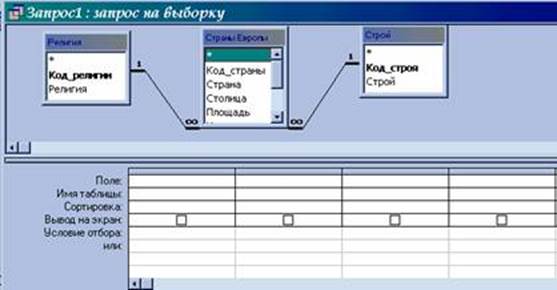
Рис. 20
Теперь необходимо выбрать поля для запроса. Из таблицы Страны Европы возьмем поля: Страна, Столица, Площадь, Население, Деньги. Из таблицы Строй поле Строй, а из таблицы Религия - поле Религия. Это вызвано тем, что последние два поля в таблице Страны Европы хранятся в кодовом виде, а в запросе мы можем позволить себе удобный просмотр.
6. Строку Поле заполняют перетаскиванием левой клавишей мышиназваний полей из таблиц или двойным щелчком по ним в таблице. Строка Имя таблицы заполняется автоматически.
7. Первое поле Страна добавьте первым способом, второе поле Столица – вторым способом.
8. Остальные поля добавьте любым способом.
9. Закройте запрос, задав ему имя Основной.
10. Откройте запрос и просмотрите, какие данные он выводит.
11. Закройте запрос.
Теперь наша задача - настроить запрос на различные условия выборки. Обычно для этого используют один запрос, меняя эти условия. Но для проверки выполненной работы мы создадим несколько запросов (на каждое условие по запросу). Чтобы не создавать заново почти одинаковые запросы, удобно несколько раз скопировать Основной через буфер обмена.
Для того, чтобы вывести в запросе только страны с определенной религией, необходимо в поле запроса Религия в сроку Условие отбора ввести эту религию (аналогично для любого поля).
Для того, чтобы запретить странам с определенной религией выводиться в запросе, необходимо в данном поле и уже указанной строке ввести заданную религию, но перед ней поставить оператор Not.
Для того, чтобы вывести страны с населением больше 1 000 000, достаточно в поле Население в строку Условие отбора ввести >1000000. Кстати, для условий предусмотрено две строки, поэтому для одного поля можно вводить два условия.
Можно сделать так, чтобы перед выводом запроса программа просила ввести данные, строки с которыми будут выведены. Для этого в нужном поле, в указанной строке надо ввести [Введите данные для отбора]. Выражение в скобках может быть любым, но именно оно появится в диалоговом окне.
Для того, чтобы находить в поле не конкретное значение, а только его фрагмент, используют оператор Like. Его ставят впереди заданного фрагмента, а до или после фрагмента можно использовать звездочки маски. Этот оператор не всегда корректно работает, если офис давно не переустанавливался.
12. Выделите запрос Основной (он должен быть закрыт).
13. Скопируйте его в буфер обмена.
14. Вставьте его в базу, задавая имена, соответствующие Вашему варианту контрольного задания (см. ниже).
Создание отчетов
1. Откройте базу данных Европа.
2. Перейдите на вкладку Отчеты.
3. Выберите вкладку Создание отчета с помощью Мастера.
4. В появившемся окне Создание отчетов в поле со списком выберите имя созданного запроса Основной, на основании которого будет создаваться отчет. Нажмите кнопку ОК.
5. Откроется окно, где в пункте Доступные поля отмечаются поля, включаемые в отчет. Если включаются в отчет все поля, то достаточно нажать
кнопку " >> ". Нажмите эту кнопку.
6. При нажатии кнопки Далее в диалоговом окне укажите вид представления данных, т.е. будут ли они сгруппированы и по какому полю. Можно добавить уровни группировки. При нажатии кнопки Далее будут появляться диалоговые окна, в которых запрашиваются внешний вид отчета (ступенчатый), оформление – стиль (строгий), название отчета – Основной. Используя кнопку Назад, можно вернуться на несколько шагов назад и изменить установки.
7. При нажатии кнопки Готово создастся отчет Основной во вкладке Отчеты.
8. Если нужна корректировка отчета, перейдите в режим Конструктора. Переключаться из режима Конструктора позволяет кнопка Вид на панели инструментов.
Задания для контрольной работы
“База данных Microsoft Access «Европа»”
Вариант 1
1. Создайте запрос, выводящий страны с религией православие.
2. Создайте отчет, выводящий страны с населением более 10 000 000 и менее 200 000 000 чел.
Вариант 2
1. Создайте запрос, спрашивающий: страны с какой денежной единицей вывести на экран?
2. Создайте отчет, выводящий страны с государственным строем княжество.
Вариант 3
1. Создайте запрос, выводящий страны с религией католицизм.
2. Создайте запрос, выводящий страны с денежной единицей крона.
Вариант 4
1. Создайте запрос, выводящий страны с населением менее 1 000 000 чел.
2. Создайте отчет, выводящий страны с государственным строем республика.
Вариант 5
1. Создайте запрос, выводящий страны с денежной единицей франк.
2. Создайте отчет, выводящий страны с религией католицизм.
Вариант 6
1. Создайте запрос, спрашивающий: страны с каким государственным строем вывести на экран?
2. Создайте отчет, выводящий страны с религией православие.
Вариант 7
1. Создайте запрос, выводящий страны с государственным строем монархия.
2. Создайте отчет, выводящий страны с денежной единицей франк.
Вариант 8
1. Создайте запрос, выводящий страны с денежной единицей крона.
2. Создайте отчет, выводящий страны с населением более 3 000 000 чел. и площадью менее 30 000 км2.
Вариант 9
1. Создайте запрос, выводящий страны с государственным строем княжество.
2. Создайте отчет, выводящий страны с религией протестантизм.
Вариант 10
1. Создайте запрос, выводящий страны с религией католицизм.
2. Создайте отчет, выводящий страны с государственным строем монархия.